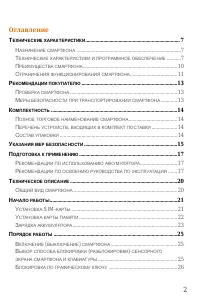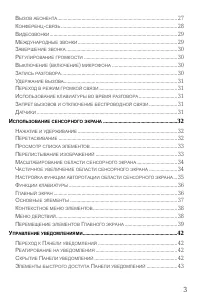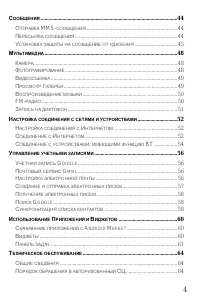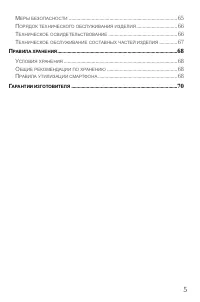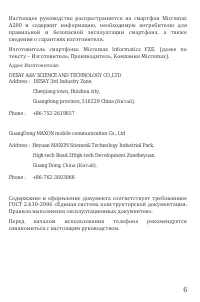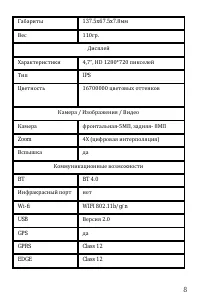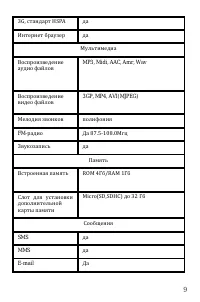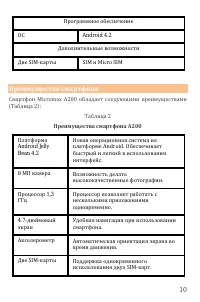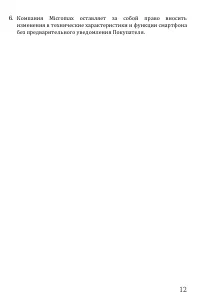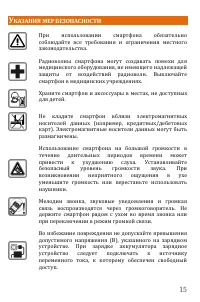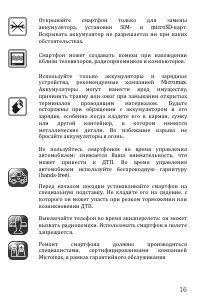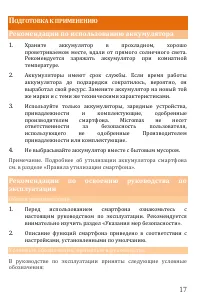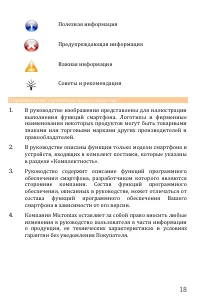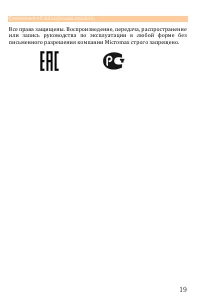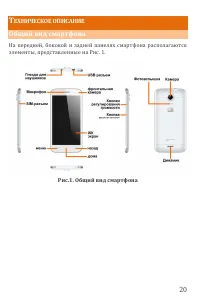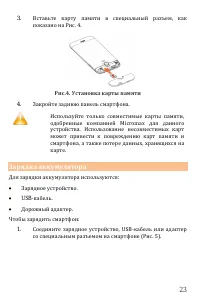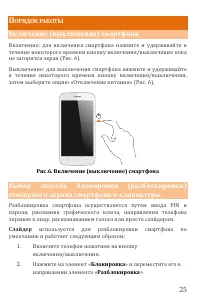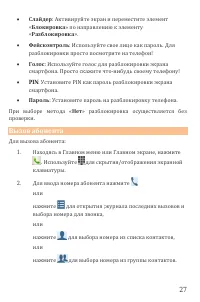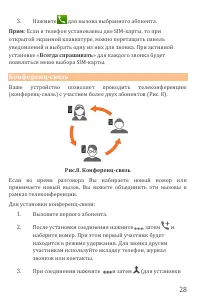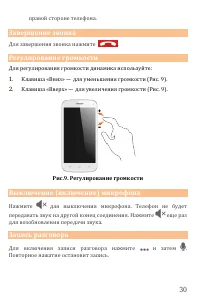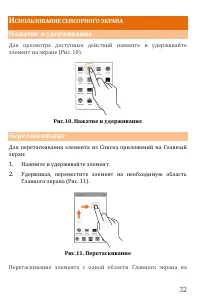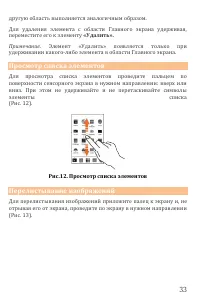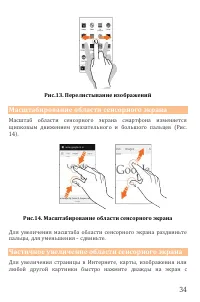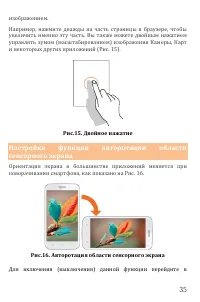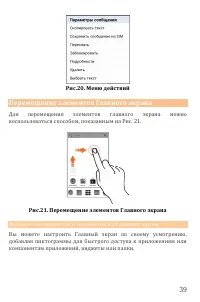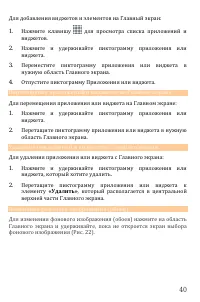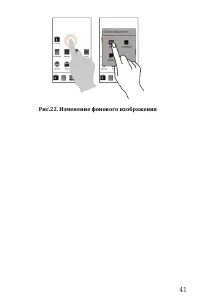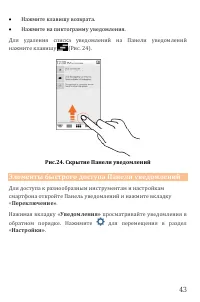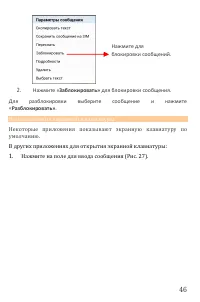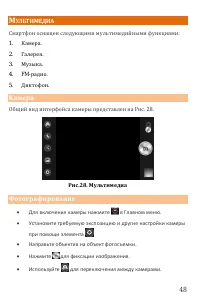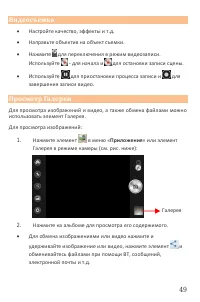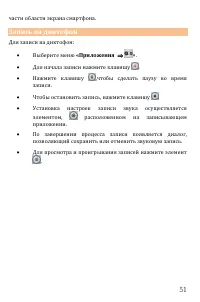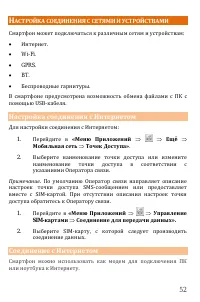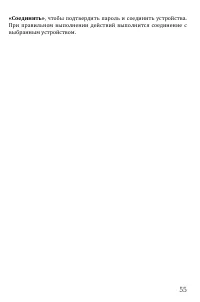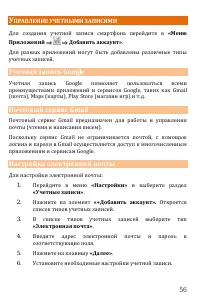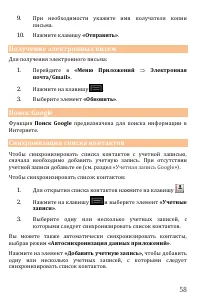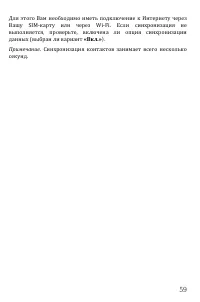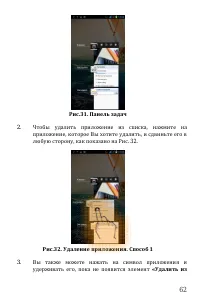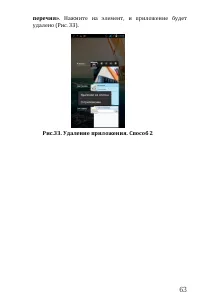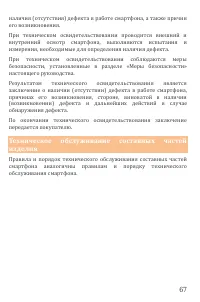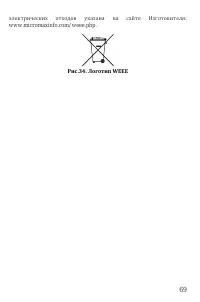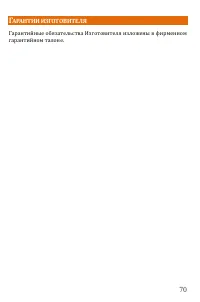Страница 2 - Оглавление
2 Оглавление Т ЕХНИЧЕСК ИЕ ХАРАК ТЕРИСТИК И .......................................................................... 7 Н АЗ НАЧЕ НИЕ СМАРТФОНА ..................................................................................7 Т ЕХНИЧЕСКИЕ Х АРАКТЕРИСТИКИ И ПРОГРАММНОЕ ОБЕСПЕЧЕ НИЕ ...........7 П ...
Страница 4 - BT; СЦ
4 С ООБЩЕНИЯ ........................................................................................................... 44 О ТПРАВКА MMS- СООБЩЕНИЯ ....................................................................... 44 П ЕРЕСЫЛКА СООБЩЕНИЯ ..........................................................
Страница 6 - Guang Dong
6 Настоящее руководство распространяется на смартфон Micromax A200 и содержит информацию, необходимую потребителю для правильной и безопасной эксплуатации смартфона, а также сведения о гарантиях изготовителя. Изготовитель смартфона: Micromax Informatics FZE. (далее по тексту – Изготовитель, Производ...
Страница 7 - ЕХНИЧЕСКИЕ ХАРАКТЕРИСТИКИ; Назначение смартфона; Таблица; Технические характеристики смартфона
7 Т ЕХНИЧЕСКИЕ ХАРАКТЕРИСТИКИ Назначение смартфона Смартфон Micromax A200 предоставляет собой мобильный телефон с расширенной функциональностью, сравнимой с карманным персональным компьютером. Технические характеристики и программное обеспечение Технические характеристики мобильного телефона предста...
Страница 10 - Преимущества смартфона; Смартфон Micromax A200 обладает следующими преимуществами; Преимущества смартфона A200
10 Программное обеспечение ОС Android 4.2 Дополнительные возможности Две SIM - карты SIM и Micro SIM Преимущества смартфона Смартфон Micromax A200 обладает следующими преимуществами ( Таблица 2): Таблица 2 Преимущества смартфона A200 Платформа Android Jelly Bean 4.2 Новая операционная система на пла...
Страница 11 - Ограничения функционирования смартфона; могут
11 Wi-Fi Установка беспроводного соединения и выхода в Интернет. BT Обмен файлами и информацией с устройствами на основе технологии BT. Расширяемая память Возможность установки внешней карты памяти до 32 ГБ. Смартфон Micromax A200 использует платформу Android Jelly Bean 4.2.2, которая позволяет перс...
Страница 13 - ЕКОМЕНДАЦИИ ПОКУПАТЕЛЮ; Проверку функционирования смартфона проводит
13 Р ЕКОМЕНДАЦИИ ПОКУПАТЕЛЮ Проверка смартфона Перед началом использования проверьте смартфон на: отсутствие механических повреждений конструкции и упаковки смартфона; функционирование смартфона; Внимание! Проверку функционирования смартфона проводит Продавец. сохранность пломб; соответствие...
Страница 14 - ОМПЛЕКТНОСТЬ; Смартфон Micromax A200.; Перечень устройств, входящих в комплект поставки; внутренние перегородки.
14 К ОМПЛЕКТНОСТЬ Полное торговое наименование смартфона Смартфон Micromax A200. Перечень устройств, входящих в комплект поставки Перечень устройств, входящих комплект поставки, приведены в Таблица 3. Таблица 3 Перечень устройств, входящих в комплект поставки Наименование устройства Количество Смарт...
Страница 15 - КАЗАНИЯ МЕР БЕЗОПАСНОСТИ
15 У КАЗАНИЯ МЕР БЕЗОПАСНОСТИ При использовании смартфона обязательно соблюдайте все требования и ограничения местного законодательства. Радиоволны смартфона могут создавать помехи для медицинского оборудования, не имеющего надлежащей защиты от воздействий радиоволн. Выключайте смартфон в медицински...
Страница 17 - ОДГОТОВКА К ПРИМЕНЕНИЮ; Общие рекомендации
17 П ОДГОТОВКА К ПРИМЕНЕНИЮ Рекомендации по использованию аккумулятора 1. Храните аккумулятор в прохладном, хорошо проветриваемом месте, вдали от прямого солнечного света. Рекомендуется заряжать аккумулятор при комнатной температуре. 2. Аккумуляторы имеют срок службы. Если время работы аккумулятора ...
Страница 18 - Ограничения, принятые в руководстве
18 Полезная информация Предупреждающая информация Важная информация Советы и рекомендации Ограничения, принятые в руководстве 1. В руководстве изображения представлены для иллюстрации выполнения функций смартфона. Логотипы и фирменные наименования некоторых продуктов могут быть товарными знаками или...
Страница 19 - Сведения об авторских правах; Все
19 Сведения об авторских правах Все права защищены. Воспроизведение, передача, распространение или запись руководства по эксплуатации в любой форме без письменного разрешения компании Micromax строго запрещено.
Страница 20 - Общий вид смартфона
20 Т ЕХНИЧЕСКОЕ ОПИСАНИЕ Общий вид смартфона На передней, боковой и задней панелях смартфона располагаются элементы, представленные на Рис. 1. Рис.1. Общий вид смартфона
Страница 21 - АЧАЛО РАБОТЫ; Установка SI
21 Н АЧАЛО РАБОТЫ При заключении договора об оказании услуг связи Оператор связи выдает SIM - карту и предоставляет сведения о PIN - коде и доступных услугах. Установка SI M- карты Ваш A200 имеет два разъема для SIM - карт: один для формата micro SIM и один для обычной SIM - карты. Установка обычной...
Страница 22 - Установка карты памяти
22 2. Вставьте SIM - карту в разъем, как показано на рисунке: 3. Нажмите кнопку включения - смартфон готов к работе. Храните SIM - карту в месте, недоступном для детей. Будьте осторожны при установке SIM - карты. Неправильная установка SIM - карты может привести к повреждению смартфона. Установка ка...
Страница 23 - Закройте заднюю панель смартфона.; Зарядка аккумулятора; Для зарядки аккумулятора используются:
23 3. Вставьте карту памяти в специальный разъем, как показано на Рис. 4. Рис.4. Установка карты памяти 4. Закройте заднюю панель смартфона. Используйте только совместимые карты памяти, одобренные компанией Micromax для данного устройства. Использование несовместимых карт может привести к повреждени...
Страница 25 - ОРЯДОК РАБОТЫ; Выбор; Слайдер
25 П ОРЯДОК РАБОТЫ Включение (выключение) смартфона Включение: для включения смартфона нажмите и удерживайте в течение некоторого времени кнопку включения/выключения пока не загорится экран (Рис. 6). Выключение: для выключения смартфона нажмите и удерживайте в течение некоторого времени кнопку включ...
Страница 26 - Блокировка по графическому ключу; Безопасность»
26 Смартфон активирует метод разблокировки, указанный в настройках. Для выбора настроек: 1. Перейдите в «Мен ю приложений « Безопасность» « Блокировка экрана» . 2. Выберите метод блокировки: на основе графического ключа, PIN, пароля, распознавания лица или голоса, слайдера или без блокировки. ...
Страница 27 - PIN; Вызов абонента
27 Слайдер : Активируйте экран и переместите элемент « Блокировка » по направлению к элементу « Разблокировка ». Фейсконтроль : Используйте свое лицо как пароль. Для разблокировки просто посмотрите на телефон! Голос : Используйте голос для разблокировки экрана смартфона. Просто скажите что - н...
Страница 28 - Конференц; связь
28 3. Нажмите для вызова выбранного абонента. Прим : Если в телефон установлены две SIM - карты, то при открытой экранной клавиатуре, можно перетащить панель уведомлений и выбрать одну из них для звонка. При активной установке « Всегда спрашивать » для каждого звонка будет появляться меню выбора SIM...
Страница 29 - Приложения
29 конференц - связи). Звонки можно менять местами, путем последовательного нажатия кнопок и . Прим. : Ваш телефон поддерживает конференц - связь (сервис, предоставляемый сетью). Возможное количество участников конференции зависит от поставщика услуг сети. Видеозвонки Ваш смартфон поддерживает вид...
Страница 30 - Для регулирования громкости динамика используйте:; Запись разговора
30 правой стороне телефона. Завершение звонка Для завершения звонка нажмите . Регулирование громкости Для регулирования громкости динамика используйте: 1. Клавиша «Вниз» — для уменьшения громкости (Рис. 9). 2. Клавиша «Вверх» — для увеличения громкости (Рис. 9). Рис.9. Регулирование громкости Выключ...
Страница 31 - Для переключения к режим полета:; Датчики
31 Удержание вызова Для удержания вызова нажмите и затем . Повторное нажатие возобновит соединение. Переход в режим громкой связи Для включения режима громко связи нажмите . Использование клавиатуры во время разговора Нажмите для вывода экранной клавиатуры. Запрет вызовов и отключение беспроводной с...
Страница 32 - СПОЛЬЗОВАНИЕ СЕНСОРНОГО ЭКРАНА; Нажатие и удерживание; Нажмите и удерживайте элемент.
32 И СПОЛЬЗОВАНИЕ СЕНСОРНОГО ЭКРАНА Нажатие и удерживание Для просмотра доступных действий нажмите и удерживайте элемент на экране (Рис. 10). Рис.10. Нажатие и удерживание Перетаскивание Для перетаскивания элемента из Списка приложений на Главный экран: 1. Нажмите и удерживайте элемент. 2. Удерживая...
Страница 34 - Масштабирование области сенсорного экрана; Рис.14. Масштабирование области сенсорного экрана; Для увеличения масштаба; Частичное увеличение области сенсорного экрана
34 Рис.13. Перелистывание изображений Масштабирование области сенсорного экрана Масштаб области сенсорного экрана смартфона изменяется щипковым движением указательного и большого пальцев (Рис. 14). Рис.14. Масштабирование области сенсорного экрана Для увеличения масштаба области сенсорного экрана ра...
Страница 35 - Рис.16. Авторотация области сенсорного экрана; Для включения (выключения) данной функции перейдите в
35 изображением. Например, нажмите дважды на часть страницы в браузере, чтобы увеличить именно эту часть. Вы также можете двойным нажатием управлять зумом (масштабированием) изображения Камеры, Карт и некоторых других приложений (Рис. 15). Рис.15. Двойное нажатие Настройка функции авторотации област...
Страница 36 - Функции клавиатуры; Перечень функций клавиатуры; Назад; Главный экран
36 «Меню приложений Настройки Показать Авторотация» . Функции клавиатуры Клавиатура обеспечивает доступ к различным функциям смартфона. Перечень функций клавиатуры приведен в Таблица 4. Таблица 4 Перечень функций клавиатуры Кнопка Нажатие Нажатие и удержание Назад Перейти к предыдущему экрану....
Страница 37 - Рис.17. Переключение между Главными экран ами; Для просмотра всех встроенных и установленных приложений; Основные элементы
37 Рис.17. Переключение между Главными экран ами В нижней части главного экрана находятся пять основных элементов, запускающих назначенные им функции. Для просмотра всех встроенных и установленных приложений нажмите клавишу . Главный экран, основные элементы, виджеты, темы, фоновые изображения и дру...
Страница 38 - Действия
38 Рис.18. Основные элементы Основные элементы, кроме элемента , можно добавлять, удалять или перемещать. Контекстное меню элементов Для открытия контекстного меню нажмите кнопку (Рис. 19) . Рис.19. Контекстное меню Примечание. Не все экраны содержат контекстное меню. Меню действий Меню Действия сод...
Страница 39 - Перемещение элементов Главного экрана; Рис.21. Перемещение элементов Главного экрана
39 Рис.20. Меню действий Перемещение элементов Главного экрана Для перемещения элементов главного экрана можно воспользоваться способом, показанным на Рис. 21. Рис.21. Перемещение элементов Главного экрана Добавление виджетов и элементов н а Главный экран Вы можете настроить Главный экран по своему ...
Страница 42 - ПРАВЛЕНИЕ УВЕДОМЛЕНИЯМИ; Переход к Панели уведомлений; Чтобы скрыть Панель уведомлений выполните одно из действий:
42 У ПРАВЛЕНИЕ УВЕДОМЛЕНИЯМИ В смартфоне предусмотрена функция уведомления о различных событиях. При получении уведомления в строке статуса отображается пиктограмма уведомления и краткое описание. Переход к Панели уведомлений Для перехода к Панели уведомлений перетащите строку статуса с верхней част...
Страница 43 - Элементы быстрого доступа Панели уведомлений; Переключение»; Нажимая вкладку «; Уведомления»; просматривайте уведомления в; Настройки»
43 Нажмите клавишу возврата. Нажмите на пиктограмму уведомления. Для удаления списка уведомлений на Панели уведомлений нажмите клавишу (Рис. 24) . Рис.24. Скрытие Панели уведомлений Элементы быстрого доступа Панели уведомлений Для доступа к разнообразным инструментам и настройкам смартфона откро...
Страница 44 - ООБЩЕНИЯ; «Сообщения»; короткого текстового сообщения; Отправка MMS; Для создания MMS; Пересылка сообщения
44 С ООБЩЕНИЯ Функция «Сообщения» предназначена для обмена текстовыми и мультимедийными сообщениями. SMS- сообщение – короткое текстовое сообщение, которое состоит из алфавитно - цифровых символов. MMS- сообщение – мультимедийное сообщение, которое состоит из двух частей: короткого текстового сооб...
Страница 45 - Нажмите «; Переслать»; Нажмите; Установка защиты на сообщение от удаления; Для установки защиты на сообщение:
45 2. Нажмите « Переслать» . 3. Добавьте контакт или введите номер для пересылки сообщения. 4. Нажмите для отправки сообщения. Возможно также, скопировать текст сообщения, сохранить сообщение на SIM - карту, просмотреть информацию о сообщении, а также удалить сообщение из списка. Установка защиты на...
Страница 46 - В других приложениях для открытия экранной клавиатуры:
46 2. Нажмите « Заблокировать» для блокировки сообщения. Для разблокировки выберите сообщение и нажмите « Разблокировать» . Использование экранной клавиатуры Некоторые приложения показывают экранную клавиатуру по умолчанию. В других приложениях для открытия экранной клавиатуры: 1. Нажмите на поле дл...
Страница 48 - УЛЬТИМЕДИА; Смартфон оснащен следующими мультимедийными функциями:; Камера; Общий вид интерфейса камеры представлен на Рис. 28.; Фотографирование
48 М УЛЬТИМЕДИА Смартфон оснащен следующими мультимедийными функциями: 1. Камера. 2. Галерея. 3. Музыка. 4. FM- радио. 5. Диктофон. Камера Общий вид интерфейса камеры представлен на Рис. 28. Рис.28. Мультимедиа Фотографирование Для включения камеры нажмите в Главном меню. Установите требуемую эк...
Страница 50 - Воспроизведение музыки; Примечание; радио; «Приложения
50 Для просмотра списка других опций нажмите кнопку на телефоне. Воспроизведение музыки В смартфоне предусмотрена возможность воспроизведения аудиозаписей, а также переноса аудиозаписей с ПК на смартфон. Для воспроизведения аудиозапи си: 1. Подсоедините наушники к смартфону. 2. Перейдите в меню «П...
Страница 51 - Запись на диктофон
51 части области экрана смартфона. Запись на диктофон Для записи на диктофон: Выберите меню «Приложения » . Для начала записи нажмите клавишу . Нажмите клавишу ,чтобы сделать паузу во время записи. Чтобы остановить запись, нажмите клавишу . Установка настроек записи звука осуществляется ...
Страница 52 - АСТРОЙКА СОЕДИНЕНИЯ С СЕТЯМИ И УСТРОЙСТВАМИ; Настройка соединения с Интернетом; Соединение с Интернетом
52 Н АСТРОЙКА СОЕДИНЕНИЯ С СЕТЯМИ И УСТРОЙСТВАМИ Смартфон может подключаться к различным сетям и устройствам: Интернет. Wi-Fi. GPRS. BT. Беспроводные гарнитуры. В смартфоне предусмотрена возможность обмена файлами с ПК с помощью USB - кабеля. Настройка соединения с Интернетом Для настройки...
Страница 54 - Соединение с устройствами, имеющими функцию
54 вручную. Если на ПК или ноутбуке нет драйвера, скачайте его с официального сайта http://www.micromaxinfo.com/ru/service . Примечание. Оплата услуг за пользование Интернетом взимается Оператором связи в соответствии с установленным тарифом. Через BT. Данный режим позволяет подключать к Интернету...
Страница 56 - ПРАВЛЕНИЕ УЧЕТНЫМИ ЗАПИСЯМИ; Учетная запись Google
56 У ПРАВЛЕНИЕ УЧЕТНЫМИ ЗАПИСЯМИ Для создания учетной записи смартфона перейдите в «Меню Приложений Добавить аккаунт» . Для разных приложений могут быть добавлены различные типы учетных записей. Учетная запись Google Учетная запись Google позволяет пользоваться всеми преимуществами приложений и ...
Страница 57 - Создание и отправка электронных писем
57 7. Нажмите на клавишу «Далее» . 8. Введите наименование учетной записи и имя. 9. Нажмите на клавишу «Далее», чтобы завершить настройку учетной записи. Примечание . Сервер автоматически проверяет настройки в интерактивном режиме и регистрирует учетную запись. Если учетная запись не зарегистрировал...
Страница 60 - Скачивание приложений с Android Market; «Меню Приложений; Android Market; Виджеты
60 И СПОЛЬЗОВАНИЕ П РИЛОЖЕНИЙ И В ИДЖЕТОВ У Вашего смартфона есть много приложений, которые делают Вашу жизнь более легкой и приятной. Ознакомьтесь с различными приложениями и функциями смартфона Micromax A200 и получите удовольствие от их использования! Скачивание приложений с Android Market Смартф...
Страница 61 - Панель задач; Нажмите и удерживайте клавишу
61 Рис.30. Виджеты Чтобы добавить виджет на Главный экран, нажмите на его пиктограмму в списке виджетов и переместите в необходимую область Главного экрана. Панель задач Панель задач показывает последние использовавшиеся Вами приложения и разделы. Приложения сохраняются в архиве системы и занимают м...
Страница 62 - «Удалить из
62 Рис.31. Панель задач 2. Чтобы удалить приложение из списка, нажмите на приложение, которое Вы хотите удалить, и сдвиньте его в любую сторону, как показано на Рис. 32. Рис.32. Удаление приложения. Способ 1 3. Вы также можете нажать на символ приложения и удерживать его, пока не появится элемент «У...
Страница 64 - ЕХНИЧЕСКОЕ ОБСЛУЖИВАНИЕ; Общие сведения; Сроки службы и гарантии; omax; Порядок обращения в авторизованный СЦ
64 Т ЕХНИЧЕСКОЕ ОБСЛУЖИВАНИЕ Общие сведения Для смартфона установлены следующие сроки службы и гарантии приведены в Таблица 5. Таблица 5 Сроки службы и гарантии Категория продукции Срок гарантии Срок службы Смартфон Micr omax A200, встроенная аккумуляторная батарея. 12 месяцев 12 месяцев Аксессуары,...
Страница 65 - Меры безопасности
65 сервисный центр Производителя. Смартфон, отремонтированный в иных местах, снимается с гарантии и не подлежит дальнейшему техническому обслуживанию. Контактный телефон: 8800 250 9897 E-mail: rusinfo@micromaxinfo.com Покупатель вправе обратиться в авторизованный сервисный центр при обнаружении нена...
Страница 67 - Техническое
67 наличия (отсутствия) дефекта в работе смартфона, а также причин его возникновения. При техническом освидетельствовании проводится внешний и внутренний осмотр смартфона, выполняются испытания и измерения, необходимые для определения наличия дефекта. При техническом освидетельствовании соблюдаются ...
Страница 68 - РАВИЛА ХРАНЕНИЯ; Условия хранения; может; Правила утилизации смартфона; Дополнительная информация об утилизации электронных и
68 П РАВИЛА ХРАНЕНИЯ Условия хранения Смартфон должен храниться в упаковке от Производителя в месте, отвечающем следующим условиям: Влажность воздуха: от 50 до 55%. Отсутствуют механические воздействия в виде трения, ударов, вибрации. Общие рекомендации по хранению Храните смартфон в сухом мес...